Que faire si le microphone de l'iPad ne peut pas être activé avec succès
Solution en cas d'activation infructueuse du microphone de l'iPad : 1. Accédez au bureau système du téléphone Apple et recherchez l'icône des paramètres, puis sélectionnez et cliquez pour l'ouvrir ; 2. Après avoir accédé à l'interface des paramètres, faites glisser l'interface vers le haut et sélectionnez la confidentialité. 3. Dans l'interface de confidentialité, faites défiler vers le bas pour trouver l'option du microphone et sélectionnez-la pour l'activer.

L'environnement d'exploitation de ce tutoriel : système iOS 10, iPad pro2019.
Que dois-je faire si le microphone de l'iPad ne parvient pas à être activé ?
Comment résoudre le problème du démarrage infructueux du microphone Apple, les opérations spécifiques sont les suivantes :
1. Tout d'abord, entrez dans le bureau système du téléphone Apple pour trouver l'icône Paramètres, puis sélectionnez et cliquez pour l'ouvrir, comme indiqué. illustré dans la figure ci-dessous.
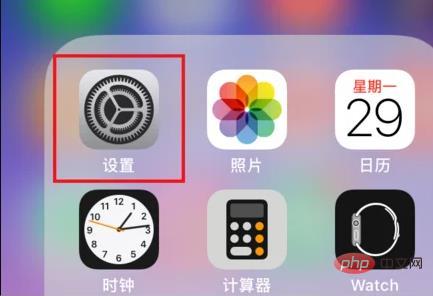
2. Ensuite, après être entré dans l'interface des paramètres, faites glisser l'interface vers le haut et sélectionnez l'option de confidentialité, comme indiqué dans l'image ci-dessous.
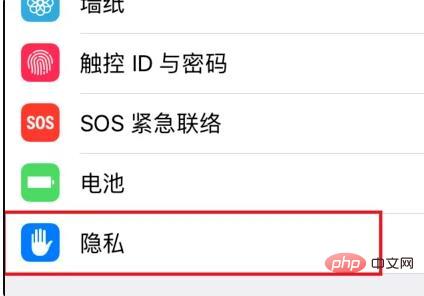
3. Ensuite, dans l'interface de confidentialité, faites défiler vers le bas pour trouver l'option microphone et sélectionnez-la pour l'ouvrir, comme indiqué dans l'image ci-dessous.
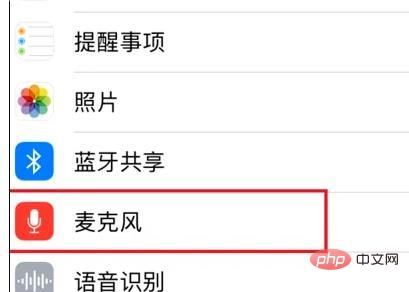
4. Ensuite, après avoir accédé à l'interface du microphone, vous pouvez voir tous les logiciels installés sur le téléphone. Il y a une icône de commutateur de microphone derrière chaque logiciel. Allumez l'interrupteur derrière celui-ci, comme indiqué dans l'image ci-dessous.
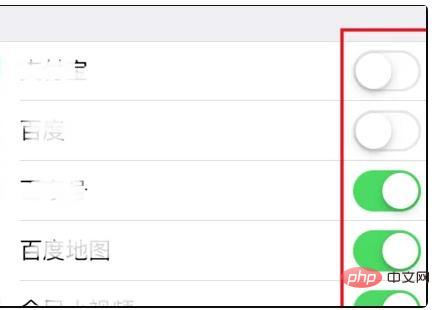
5. Ensuite, l'interrupteur derrière le logiciel est blanc, indiquant qu'il est fermé. À ce moment-là, l'interrupteur à clic passera à l'état vert, c'est-à-dire à l'état ouvert, comme le montre la figure ci-dessous.
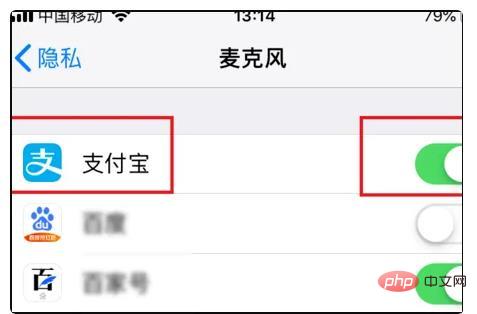
6. Enfin, si vous n'avez pas besoin d'activer l'autorisation du microphone, vous pouvez éteindre l'interrupteur arrière lorsqu'il devient blanc, il est à l'état éteint. À ce moment, le microphone ne peut pas être utilisé. , comme le montre l'image ci-dessous.
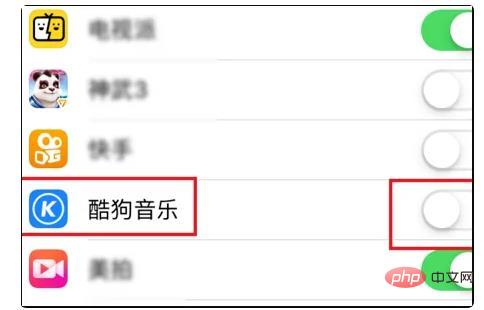
Paramètres du microphone iPad sans son :
Généralement, lorsque le microphone du téléphone n'émet aucun son, vous devez réinitialiser le microphone pour restaurer le son. À ce stade, vous pouvez vous référer aux instructions pour régler le microphone. restaurer le son pour définir le microphone.
Deuxièmement, vous pouvez également consulter le vendeur du modèle et régler le microphone pour restaurer le son selon les conseils du service client du vendeur. Vous pouvez également consulter le personnel du service après-vente du modèle professionnel et régler le microphone pour restaurer le son selon les conseils. du personnel du service après-vente modèle.
Deuxièmement, il n'y a généralement aucun son provenant du microphone. Vous pouvez utiliser le téléphone pour utiliser le microphone pour diffuser le son et sélectionner l'augmentation du volume pour restaurer le réglage du son du microphone.
Pour plus de connaissances connexes, veuillez visiter la rubrique FAQ !
Ce qui précède est le contenu détaillé de. pour plus d'informations, suivez d'autres articles connexes sur le site Web de PHP en chinois!

Outils d'IA chauds

Undresser.AI Undress
Application basée sur l'IA pour créer des photos de nu réalistes

AI Clothes Remover
Outil d'IA en ligne pour supprimer les vêtements des photos.

Undress AI Tool
Images de déshabillage gratuites

Clothoff.io
Dissolvant de vêtements AI

AI Hentai Generator
Générez AI Hentai gratuitement.

Article chaud

Outils chauds

Bloc-notes++7.3.1
Éditeur de code facile à utiliser et gratuit

SublimeText3 version chinoise
Version chinoise, très simple à utiliser

Envoyer Studio 13.0.1
Puissant environnement de développement intégré PHP

Dreamweaver CS6
Outils de développement Web visuel

SublimeText3 version Mac
Logiciel d'édition de code au niveau de Dieu (SublimeText3)
 Comment ouvrir un fichier HTML sur iPad
Apr 02, 2024 pm 02:38 PM
Comment ouvrir un fichier HTML sur iPad
Apr 02, 2024 pm 02:38 PM
Méthode d'ouverture : 1. À l'aide d'un logiciel de navigation, tel que Safari ou Chrome. Les utilisateurs peuvent transférer des fichiers HTML sur iPad, puis les ouvrir via un navigateur. 2. Utilisez une application de gestion de fichiers (telle qu'une gestion de fichiers locale ou un service de stockage cloud) pour ouvrir le fichier HTML. 3. Téléchargez une application spécialement conçue pour visualiser et éditer des fichiers HTML.
 Le microphone du casque Hyperx n'a pas de son
Feb 16, 2024 am 09:12 AM
Le microphone du casque Hyperx n'a pas de son
Feb 16, 2024 am 09:12 AM
La qualité des écouteurs hyperx a toujours été très bonne, mais certains utilisateurs constatent que le microphone du casque n'émet aucun son lors de son utilisation. Il existe de nombreuses raisons possibles pour cette situation. En voici quelques-unes. Il n'y a aucun son provenant du microphone du casque hyperx. 1. Connectez et vérifiez si le microphone est entièrement inséré dans la prise casque. Vous pouvez essayer de le brancher et de le débrancher plusieurs fois. 2. Si d'autres conditions d'équipement le permettent, vous pouvez brancher le casque sur un autre équipement fonctionnant normalement pour voir s'il peut être utilisé normalement et si la liaison audio est normale. 3. Paramètres audio Vérifiez les paramètres audio pour vous assurer que les haut-parleurs et le microphone sont activés normalement et non coupés ou à faible volume. 4. Pour désactiver le logiciel, vous pouvez essayer de désactiver l'adaptateur audio.
 Comment vérifier l'état de la batterie de l'iPad
Feb 23, 2024 pm 08:43 PM
Comment vérifier l'état de la batterie de l'iPad
Feb 23, 2024 pm 08:43 PM
Comment vérifier la santé de la batterie de l'iPad ? La santé de l'iPad diminuera avec le temps, mais la plupart des amis ne savent pas comment vérifier la santé de l'iPad. Ensuite, l'éditeur propose aux utilisateurs des images et des textes expliquant comment vérifier la santé. de la batterie iPad, les utilisateurs intéressés viennent y jeter un oeil ! Comment vérifier l'état de la batterie de l'iPad 1. Ouvrez d'abord l'iPad et accédez au bureau, sélectionnez la fonction [Paramètres] pour l'ouvrir ; 2. Ensuite, sur la page de fonction des paramètres, faites glisser la page et cliquez sur le service [Batterie] ; Accédez ensuite à la page de service de la batterie, comme indiqué ci-dessous [Battery Health] indiqué par la flèche 4. Enfin, vous pouvez voir la position de la limite de capacité avec la santé de la batterie la plus élevée.
 Comment partager l'écran sur iPad Comment partager l'écran sur deux applications sur iPad
Feb 22, 2024 pm 04:13 PM
Comment partager l'écran sur iPad Comment partager l'écran sur deux applications sur iPad
Feb 22, 2024 pm 04:13 PM
Cliquez sur Écran d'accueil et Dock dans Paramètres, activez plusieurs fonctions d'application dans Multitâche, faites glisser votre doigt vers le haut et sélectionnez l'application et faites-la glisser vers n'importe quel côté de l'écran pour diviser l'écran. Modèles applicables de ce didacticiel : Système iPad Pro : Analyse iPadOS15.3 1 Entrez Paramètres et cliquez sur l'option Écran d'accueil et Dock, puis cliquez sur l'option Multitâche sur le côté droit de la page. 2. Après avoir accédé à la page multitâche, activez le bouton qui permet plusieurs applications et gestes. 3. Faites glisser votre doigt depuis le bas de l'écran et sélectionnez l'application en écran partagé. Faites-la glisser vers n'importe quel côté de l'écran pour diviser l'écran. Supplément : Comment activer l'image dans l'image sur iPad 1. Tout d'abord, cliquez sur le bureau pour accéder aux paramètres. 2Après avoir accédé à la page des paramètres, cliquez sur l'option Écran d'accueil et Dock. 3 Cliquez ensuite sur l'option multitâche. 4Dans la nouvelle interface, cliquez pour activer l'image dans l'image. 5Enfin
 Le nouvel iPad supprime l'emplacement physique pour la carte SIM : il se révèle que l'iPhone 16 fera de même
May 09, 2024 am 10:16 AM
Le nouvel iPad supprime l'emplacement physique pour la carte SIM : il se révèle que l'iPhone 16 fera de même
May 09, 2024 am 10:16 AM
Selon les informations du 9 mai, Apple a lancé cette semaine l'iPad Pro et l'iPad Air. Ces deux nouveaux iPad ont complètement supprimé l'emplacement physique pour la carte SIM, et toutes les versions du réseau cellulaire ne prendront en charge que la technologie eSIM. Certains rapports ont souligné que l'iPad ne prend en charge que l'eSIM, suggérant que l'iPhone emboîtera bientôt le pas et supprimera l'emplacement physique pour la carte SIM. À partir de la série iPhone14, la version américaine de l'iPhone a supprimé l'emplacement physique pour la carte SIM et ne prend en charge que l'eSIM. Cependant, les iPhones vendus dans d'autres régions conservent la conception physique de la carte SIM. À en juger par le fait que toutes les nouvelles séries d'iPad prennent en charge l'eSIM, la série d'iPhone 16 lancée au second semestre de cette année prendra également en charge l'eSIM et sera probablement disponible sur de nombreux marchés à travers le monde.
 Mar 22, 2024 pm 06:41 PM
Mar 22, 2024 pm 06:41 PM
Même s'il faudra beaucoup de temps avant la sortie de la série iPhone 16, il y a eu des révélations constantes sur l'apparence et la configuration. Selon le média coréen SisaJournal, Apple prévoit d'introduire une nouvelle technologie de cadre ultra-étroit dans la prochaine série de téléphones mobiles iPhone 16. La technologie consiste à enrouler des fils de cuivre internes dans une structure plus compacte pour réduire la largeur du cadre de l'écran inférieur du téléphone, permettant ainsi un affichage plus grand. Cette initiative innovante vise à améliorer l’expérience utilisateur, en permettant aux utilisateurs de profiter d’un champ de vision plus large et d’une expérience de divertissement plus immersive. Apple s'est toujours engagé à améliorer continuellement la conception et la technologie de ses produits afin d'offrir des fonctions et des performances plus avancées aux utilisateurs. Le lancement de la série de téléphones mobiles iPhone 16 consolidera davantage le leadership d’Apple dans le domaine des téléphones intelligents. Selon @SnapaDigital, le nouveau produit d’Apple.
 Mise à jour | Hacker explique comment installer Epic Games Store et Fortnite sur iPad en dehors de l'UE
Aug 18, 2024 am 06:34 AM
Mise à jour | Hacker explique comment installer Epic Games Store et Fortnite sur iPad en dehors de l'UE
Aug 18, 2024 am 06:34 AM
Mise à jour : Saunders Tech a mis en ligne un didacticiel sur sa chaîne YouTube (vidéo intégrée ci-dessous) expliquant comment installer Fortnite et Epic Games Store sur un iPad en dehors de l'UE. Cependant, non seulement le processus nécessite des versions bêta spécifiques d'iO
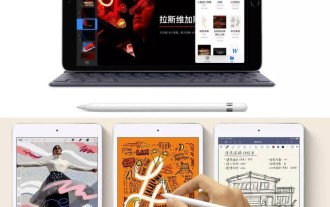 Quelle est la différence entre l'iPad Air et l'iPad Pro ? Comparaison recommandée entre l'iPad Air et l'iPad Pro ?
Mar 07, 2024 pm 12:07 PM
Quelle est la différence entre l'iPad Air et l'iPad Pro ? Comparaison recommandée entre l'iPad Air et l'iPad Pro ?
Mar 07, 2024 pm 12:07 PM
Hier, le site officiel d’Apple a discrètement lancé les nouveaux iPad Air et iPad mini. Le nouvel iPad Air a été mis à niveau vers un écran de 10,5 pouces avec une résolution de 2224 x 1668 (264ppi) et prend en charge l'Apple Pencil et les claviers intelligents. En termes de matériel de base, le processeur A12 Bionic est mis à niveau (co-traitement M12, performances augmentées de 70%), l'appareil photo arrière de 8 mégapixels, la caméra FaceTime avant de 7 mégapixels, la reconnaissance d'empreintes digitales TouchID est conservée, l'interface Lightning est toujours utilisé, et les écouteurs de 3,5 mm sont conservés, batterie de 30,2 Wh (la génération précédente était de 32,4 Wh), la version WiFi a une autonomie nominale de 10 heures et la version 4G a une autonomie de 9 heures.





